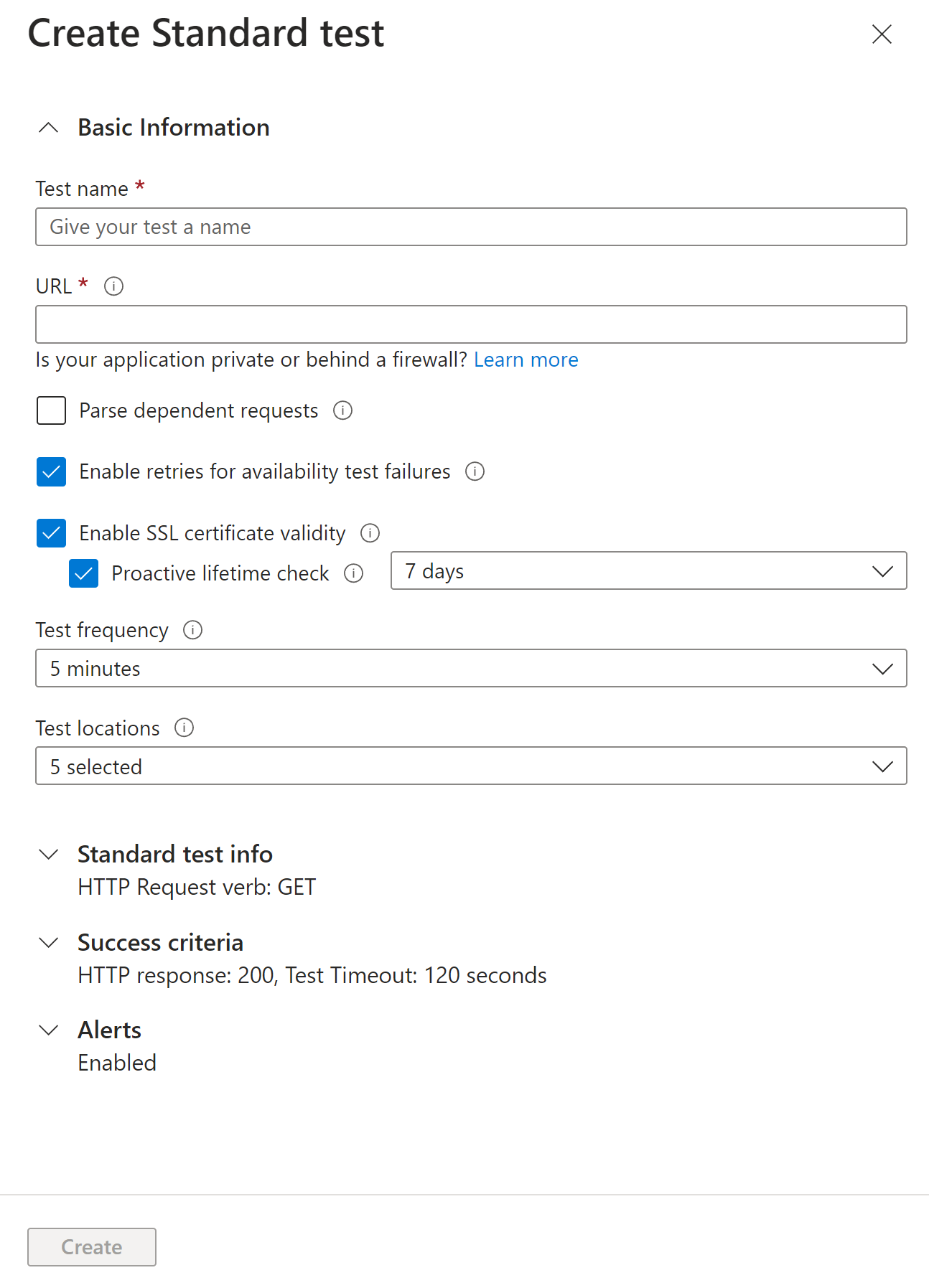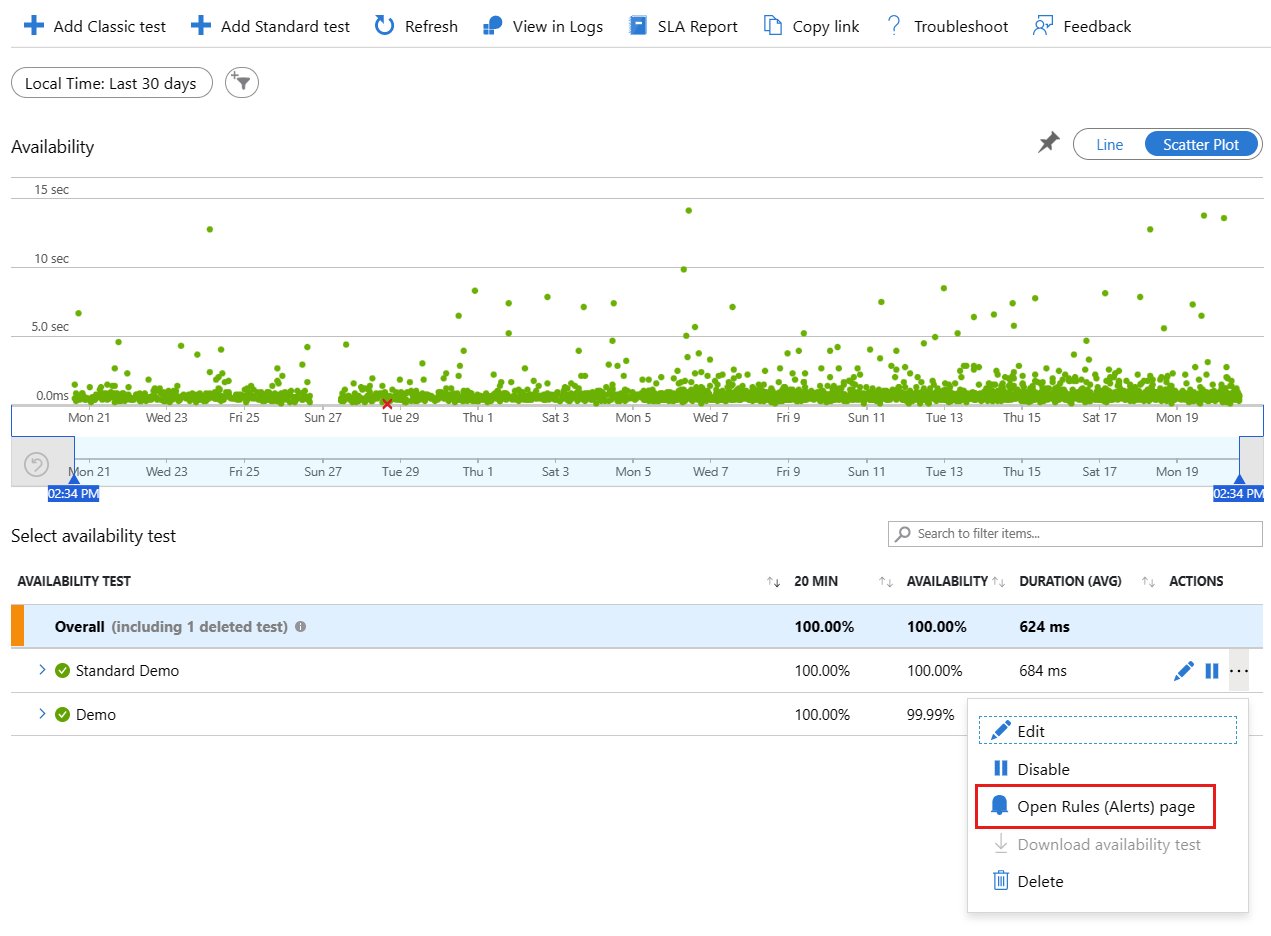Alerty dostępności
Testy dostępności aplikacji Szczegółowe informacje wysyłają żądania internetowe do aplikacji w regularnych odstępach czasu z punktów na całym świecie. Możesz otrzymywać alerty, jeśli aplikacja nie odpowiada lub reaguje zbyt wolno.
Włączanie alertów
Alerty są teraz domyślnie automatycznie włączone, ale aby w pełni skonfigurować alert, musisz początkowo utworzyć test dostępności.
Uwaga
W przypadku nowych ujednoliconych alertów ważność reguły alertu i preferencje powiadomień z grupami akcji muszą być skonfigurowane w środowisku alertów. Bez poniższych kroków otrzymasz tylko powiadomienia w portalu.
Po zapisaniu testu dostępności na karcie Szczegóły wybierz wielokropek wykonany przez wykonany test. Wybierz stronę Otwórz reguły (alerty).
Ustaw poziom ważności, opis reguły i grupę akcji, które mają preferencje powiadomień, których chcesz użyć dla tej reguły alertu.
Kryteria alertu
Automatycznie włączone alerty dostępności wyzwalają wiadomość e-mail, gdy zdefiniowany punkt końcowy jest niedostępny i kiedy będzie ponownie dostępny. Alerty dotyczące dostępności tworzone za pomocą tego środowiska są oparte na stanie. Po spełnieniu kryteriów alertu zostanie wygenerowany pojedynczy alert, gdy witryna internetowa zostanie wykryta jako niedostępna. Jeśli witryna internetowa jest nadal w dół przy następnym ocenie kryteriów alertu, nie wygeneruje nowego alertu.
Załóżmy na przykład, że witryna internetowa nie działa przez godzinę i skonfigurowaliśmy alert e-mail z częstotliwością oceny 15 minut. Otrzymasz wiadomość e-mail tylko wtedy, gdy witryna internetowa ulegnie awarii, a inna wiadomość e-mail, gdy wróci do trybu online. Nie będziesz otrzymywać ciągłych alertów co 15 minut, aby przypomnieć, że witryna internetowa jest nadal niedostępna.
Możesz nie chcieć otrzymywać powiadomień, gdy witryna internetowa nie działa tylko przez krótki czas, na przykład podczas konserwacji. Częstotliwość oceny można zmienić na wyższą wartość niż oczekiwany przestój, maksymalnie 15 minut. Można również zwiększyć próg lokalizacji alertu, aby wyzwalał alert tylko wtedy, gdy witryna internetowa nie działa dla określonej liczby regionów. W przypadku dłuższych zaplanowanych przestojów tymczasowo dezaktywuj regułę alertu lub utwórz regułę niestandardową. Zapewnia ona więcej opcji, aby uwzględnić przestój.
Zmienianie kryteriów alertu
Aby wprowadzić zmiany w progu lokalizacji, okresie agregacji i częstotliwości testowania, wybierz warunek na stronie edycji reguły alertu, aby otworzyć okno "Konfigurowanie logiki sygnału".
Tworzenie niestandardowej reguły alertu
Jeśli potrzebujesz zaawansowanych możliwości, możesz utworzyć niestandardową regułę alertu na karcie Alerty . Wybierz pozycję Utwórz>regułę alertu. Wybierz pozycję Metryki dla pozycji Typ sygnału, aby wyświetlić wszystkie dostępne sygnały i wybrać pozycję Dostępność.
Niestandardowa reguła alertu oferuje wyższe wartości dla okresu agregacji (do 24 godzin zamiast 6 godzin) oraz częstotliwość testu (do 1 godziny zamiast 15 minut). Dodaje również opcje do dalszego definiowania logiki, wybierając różne operatory, typy agregacji i wartości progowe.
Alert dotyczący lokalizacji X poza Y zgłasza błędy: reguła alertu X z lokalizacji Y jest domyślnie włączona w nowym ujednoliconym środowisku alertów podczas tworzenia nowego testu dostępności. Możesz zrezygnować, wybierając opcję "klasyczną" lub wybierając opcję wyłączenia reguły alertu. Skonfiguruj grupy akcji, aby otrzymywać powiadomienia, gdy alert jest wyzwalany, wykonując powyższe kroki. Bez tego kroku otrzymasz powiadomienia w portalu tylko wtedy, gdy reguła jest wyzwalana.
Alert dotyczący metryk dostępności: korzystając z nowych ujednoliconych alertów, możesz również otrzymywać alerty dotyczące zagregowanej dostępności segmentowanej i metryk czasu trwania testu:
Wybierz zasób Szczegółowe informacje aplikacji w środowisku metryki i wybierz metrykę Dostępność.
Opcja Konfiguruj alerty z menu umożliwia przejście do nowego środowiska, w którym można wybrać określone testy lub lokalizacje, w których można skonfigurować reguły alertów. Możesz również skonfigurować grupy akcji dla tej reguły alertu tutaj.
Alert dotyczący niestandardowych zapytań analitycznych: przy użyciu nowych ujednoliconych alertów można otrzymywać alerty dotyczące niestandardowych zapytań dzienników. W przypadku zapytań niestandardowych można otrzymywać alerty dotyczące dowolnych warunków, które ułatwiają uzyskanie najbardziej niezawodnego sygnału problemów z dostępnością. Dotyczy to również wysyłania niestandardowych wyników dostępności przy użyciu zestawu SDK TrackAvailability.
Metryki dotyczące danych dostępności obejmują wszystkie niestandardowe wyniki dostępności, które można przesłać, wywołując zestaw TrackAvailability SDK. Możesz użyć obsługi alertów dotyczących metryk, aby otrzymywać alerty dotyczące niestandardowych wyników dostępności.
Automatyzowanie alertów
Aby zautomatyzować ten proces za pomocą szablonów usługi Azure Resource Manager, zobacz Tworzenie alertu dotyczącego metryk przy użyciu szablonu usługi Azure Resource Manager.
Rozwiązywanie problemów
Zobacz dedykowany artykuł dotyczący rozwiązywania problemów.